Instructions sur la suppression de MyRadioAccess Toolbar
MyRadioAccess Toolbar a été développé par Mindspark Interactive Network et est alimenté par Ask. Le logiciel est classé comme potentiellement indésirables en raison de son mode de distribution et le fait qu’il peut modifier les paramètres du navigateur. La page officielle de l’utilitaire indique que la barre d’outils vous permettra d’écouter de la musique locale et internationale, obtenir des recommandations de la chanson, visionnez les vidéos de musique, recherche de paroles de chansons et bien plus encore.
Il indique également que pendant le téléchargement de l’application, Qu’on peut vous proposer de modifier votre page d’accueil, page de démarrage, la page du nouvel onglet et par défaut recherche fournisseur. Vous pouvez décliner ces offres et personnaliser d’autres fonctions qui ne sont pas liées aux outils de recherche. Si vous ne trouvez pas le programme utile plus longtemps, vous devez supprimer MyRadioAccess Toolbar.
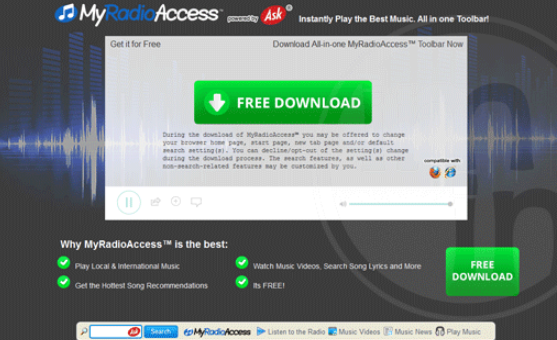
Comment fonctionne MyRadioAccess Toolbar?
MyRadioAccess Toolbar contient de tels liens, comme écouter de la Radio, Music Videos, Musique News et d’autres. Demander la zone de recherche apparaît à ce sujet aussi bien. Si vous ne diminuait pas d’offres supplémentaires de Ask, votre page d’accueil et moteur de recherche par défaut obtenir remplacés par home.tb.ask.com et search.tb.ask.com. Les utilisateurs d’ordinateurs ne réalisent souvent pas qu’ils étaient convenus de ces modifications. Bien que demander Search est un moteur de recherche fiable, il s’affichera que vous parrainé des résultats. Nous vous demandons d’être prudent avec ces liens, car ils peuvent être dangereux.
Vous ferez l’expérience d’autres symptômes indésirables, si vous n’avez pas téléchargé la barre d’outils de sa page officielle. Il a été indiqué que le programme est classé comme potentiellement indésirables en raison de son mode de distribution. La méthode que nous avions à l’esprit est appelée groupement. Bien que vous pouvez télécharger l’utilitaire depuis sa page officielle, c’est souvent le cas que la barre d’outils entre dans votre système ainsi que d’autre freeware. Si tel est le cas, vous pouvez avoir plusieurs programmes indésirables sur votre PC. Nous recommandons que vous vous débarrasser de MyRadioAccess Toolbar avec ces programmes.
Comment enlever MyRadioAccess Toolbar?
Si vous pensez que vous avez des applications supplémentaires non désirées dans votre système, vous devez implémenter un outil de suppression de logiciels malveillants afin de eliminer MyRadioAccess Toolbar partir de votre PC. L’anti-malware scanner votre système, détecte tous les programmes indésirables et éliminer MyRadioAccess Toolbar avec eux. Vous n’aurez pas à vous soucier des questions semblables dans l’avenir car il fonctionne aussi comme un utilitaire de prévention de malware. Alternativement, vous pouvez terminer MyRadioAccess Toolbar manuellement. Instructions ci-dessous vous guidera dans ce processus.
Suppression de MyRadioAccess Toolbar
Désinstaller MyRadioAccess Toolbar de Windows
Supprimer MyRadioAccess Toolbar de Windows 8
- Win + C → Paramètres → Panneau de configuration → désinstaller un programme → MyRadioAccess → désinstaller
Enlever MyRadioAccess Toolbar de Windows 7 et Vista
- Démarrer → Panneau de configuration → désinstaller un programme → MyRadioAccess → désinstaller
Effacer MyRadioAccess Toolbar de Windows XP
- Démarrer → Panneau de configuration → Ajout / suppression de programmes → MyRadioAccess → supprimer
Effacer MyRadioAccess Toolbar des navigateurs
Mozilla Firefox
- Menu → Add-ons → Extensions → MyRadioAccess → supprimer
Google Chrome
- Menu → plus → outils Extensions → MyRadioAccess → Trash can icône → Supprimer
Restaurer les paramètres de votre navigateur (en option)
Mozilla Firefox
- Changer votre page d’accueil : Firefox menu → Options → onglet général
- Remplacer votre moteur de recherche par défaut : Firefox menu → Options → onglet Rechercher
Google Chrome
- Modifier votre page d’accueil : Chrome menu → paramètres → → On Startup Set pages
- Changer votre moteur de recherche : Chrome menu → paramètres → Rechercher → gérer les moteurs de recherche
Internet Explorer
- Remplacer votre page d’accueil : Gear icône → Options Internet → onglet général
- Définissez un nouveau fournisseur de recherche par défaut : Gear icône → gérer les moteurs de recherche → Add-ons
Offers
Télécharger outil de suppressionto scan for MyRadioAccess ToolbarUse our recommended removal tool to scan for MyRadioAccess Toolbar. Trial version of provides detection of computer threats like MyRadioAccess Toolbar and assists in its removal for FREE. You can delete detected registry entries, files and processes yourself or purchase a full version.
More information about SpyWarrior and Uninstall Instructions. Please review SpyWarrior EULA and Privacy Policy. SpyWarrior scanner is free. If it detects a malware, purchase its full version to remove it.

WiperSoft examen détails WiperSoft est un outil de sécurité qui offre une sécurité en temps réel contre les menaces potentielles. De nos jours, beaucoup d’utilisateurs ont tendance à téléc ...
Télécharger|plus


Est MacKeeper un virus ?MacKeeper n’est pas un virus, ni est-ce une arnaque. Bien qu’il existe différentes opinions sur le programme sur Internet, beaucoup de ceux qui déteste tellement notoire ...
Télécharger|plus


Alors que les créateurs de MalwareBytes anti-malware n'ont pas été dans ce métier depuis longtemps, ils constituent pour elle avec leur approche enthousiaste. Statistique de ces sites comme CNET m ...
Télécharger|plus
